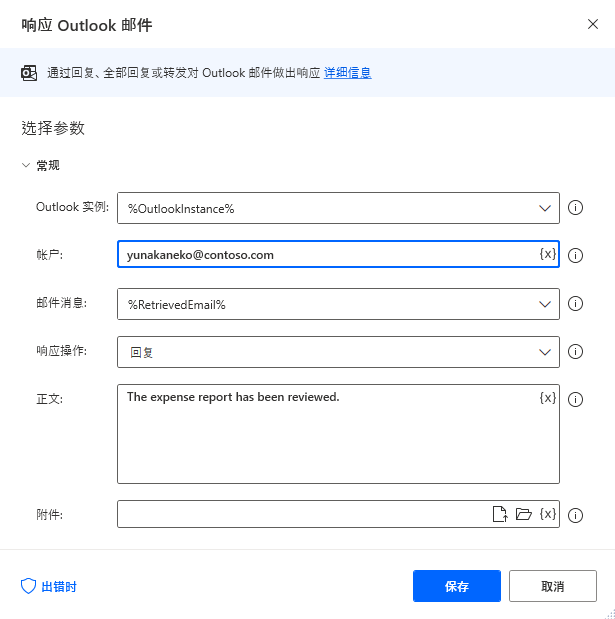自动化 Outlook
如果您已在桌面设备上安装 Microsoft Outlook,Power Automate 桌面版使您能够使用 Outlook 操作对其进行自动化。
这些操作可以启动和关闭 Outlook,以及检索、发送、处理和保存来自所有已连接帐户的电子邮件。 通过处理同一流中的多个帐户功能,您可以处理来自多个源的电子邮件并同时管理您的所有帐户。
启动和关闭 Outlook
在部署任何 Outlook 操作之前,请使用启动 Outlook 操作启动 Outlook,并创建它的实例变量。 本操作不需要任何参数,而其他 Outlook 操作需要创建的实例。
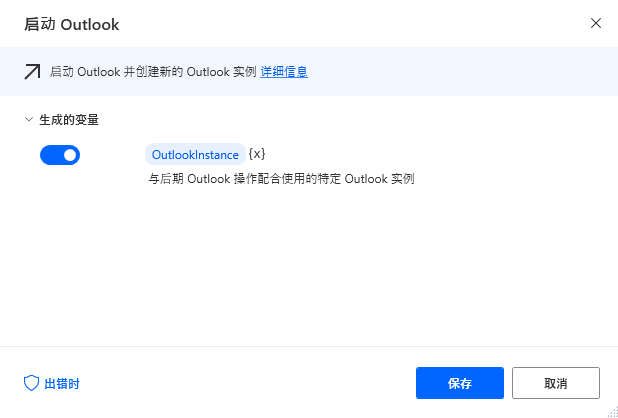
当流中不再需要创建的实例时,部署关闭 Outlook 操作以将其关闭。
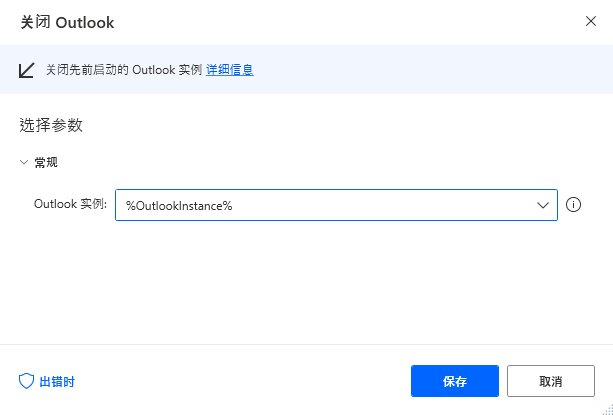
检索 Outlook 中的电子邮件
要从 Outlook 文件夹中检索满足特定条件的电子邮件,请使用检索 Outlook 中的电子邮件操作。
要限制检索到的电子邮件,您可以根据在各种字段中包含的父文件夹、状态或关键字进行筛选。 如果检索到的电子邮件包含附件,本操作将允许您将文件本地保存到桌面上。
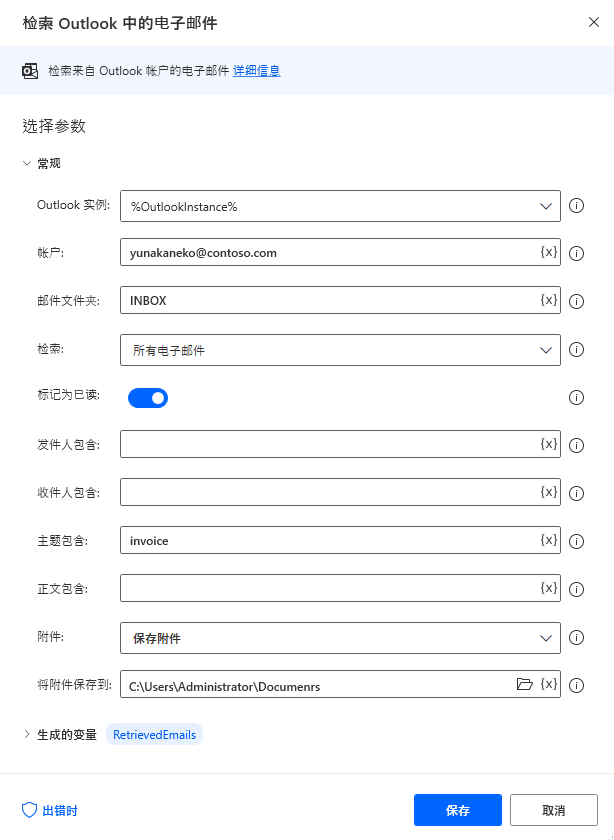
通过 Outlook 发送电子邮件
要通过 Outlook 发送电子邮件,请部署通过 Outlook 发送电子邮件操作,以创建和发送新的电子邮件。 在本操作的属性中,您可以指定以下元素:
- 发件人
- 收件人
- 抄送和密件抄送收件人
- 新电子邮件的主题和正文
(可选)您可以在 HTML 中写入电子邮件正文并将文件附加到邮件。 要附加文件,请在附件字段中填充文件路径或包含文件(或文件列表)的变量。
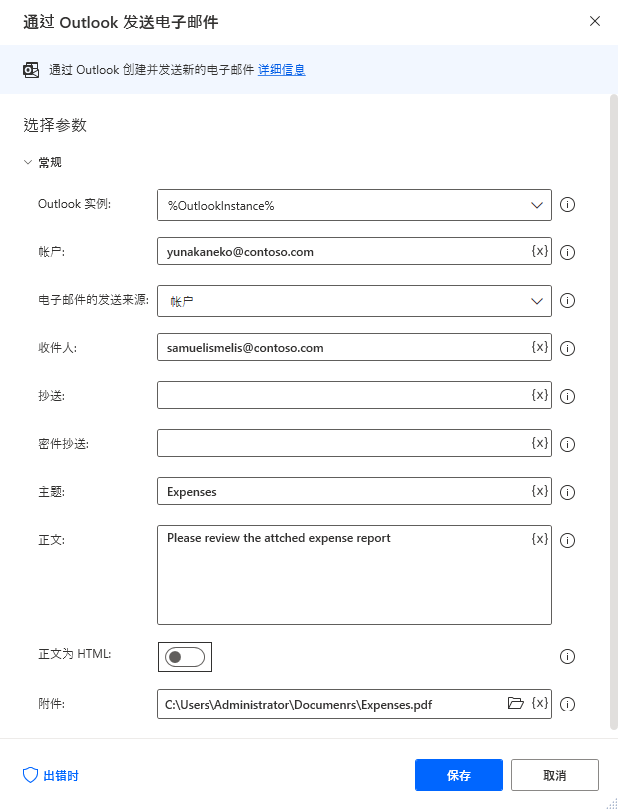
处理 Outlook 中的电子邮件
从邮箱检索邮件后,Power Automate 桌面版允许您通过处理 Outlook 中的电子邮件操作来操作这些邮件。
本操作运行一系列重要的电子邮件处理操作,例如删除、标记为未读以及将消息移至其他文件夹。
要使用本操作,您必须将电子邮件列表设置为输入。 可通过检索 Outlook 中的电子邮件操作创建本列表。
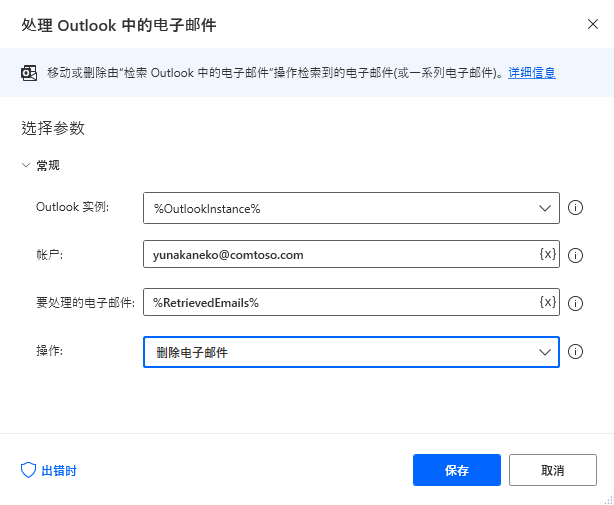
保存 Outlook 电子邮件
除了处理检索到的电子邮件之外,Power Automate 桌面版还使您能够使用保存 Outlook 电子邮件操作本地保存电子邮件。
本操作需要可使用检索 Outlook 中的电子邮件操作检索到的电子邮件列表。
您可以将提取的电子邮件保存为各种文件类型,例如 Outlook 消息、HTML 和文本。 要手动命名文件,请在文件名下拉菜单中选择自定义,然后填充另存为字段。
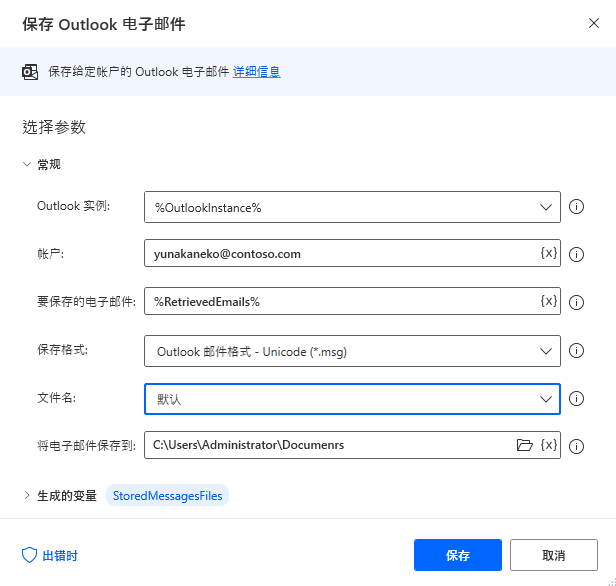
响应 Outlook 邮件
要回复或转发电子邮件,请使用响应 Outlook 邮件操作。 本操作通过回复、全部回复或转发响应 Outlook 邮件。
在操作的属性中,您必须填充电子邮件变量。 您可以使用通过检索 Outlook 中的电子邮件操作检索到的电子邮件列表的单个元素。
除了文本之外,本操作还允许您将文件附加到回复邮件。 要附加文件,请在附件字段中填充文件路径或包含文件(或文件列表)的变量。
如果您选择转发电子邮件,还应填充主收件人以及抄送和密送收件人。